- เข้าสู่ระบบจัดการ VPS ผ่านหน้าเว็บ https://vps.dexserver.net หรือดูวิธีได้ที่
https://help.dexserver.net/kb/how-to-access-vps-web-control-panel - คุณสามารถเรียนรู้หน้าตาของระบบได้ที่
https://help.dexserver.net/kb/menu-tools-vps-web-cp - ให้คุณเลือก VPS ที่ต้องการตรวจสอบจากรายการทางด้านซ้าย (หากมีแค่ 1 รายการ ระบบจะแสดง VPS ให้โดยทันที)
- ให้คุณเลือกเมนู “Console (Remote)” จากทางด้านขวา เพื่อเข้าเมนู
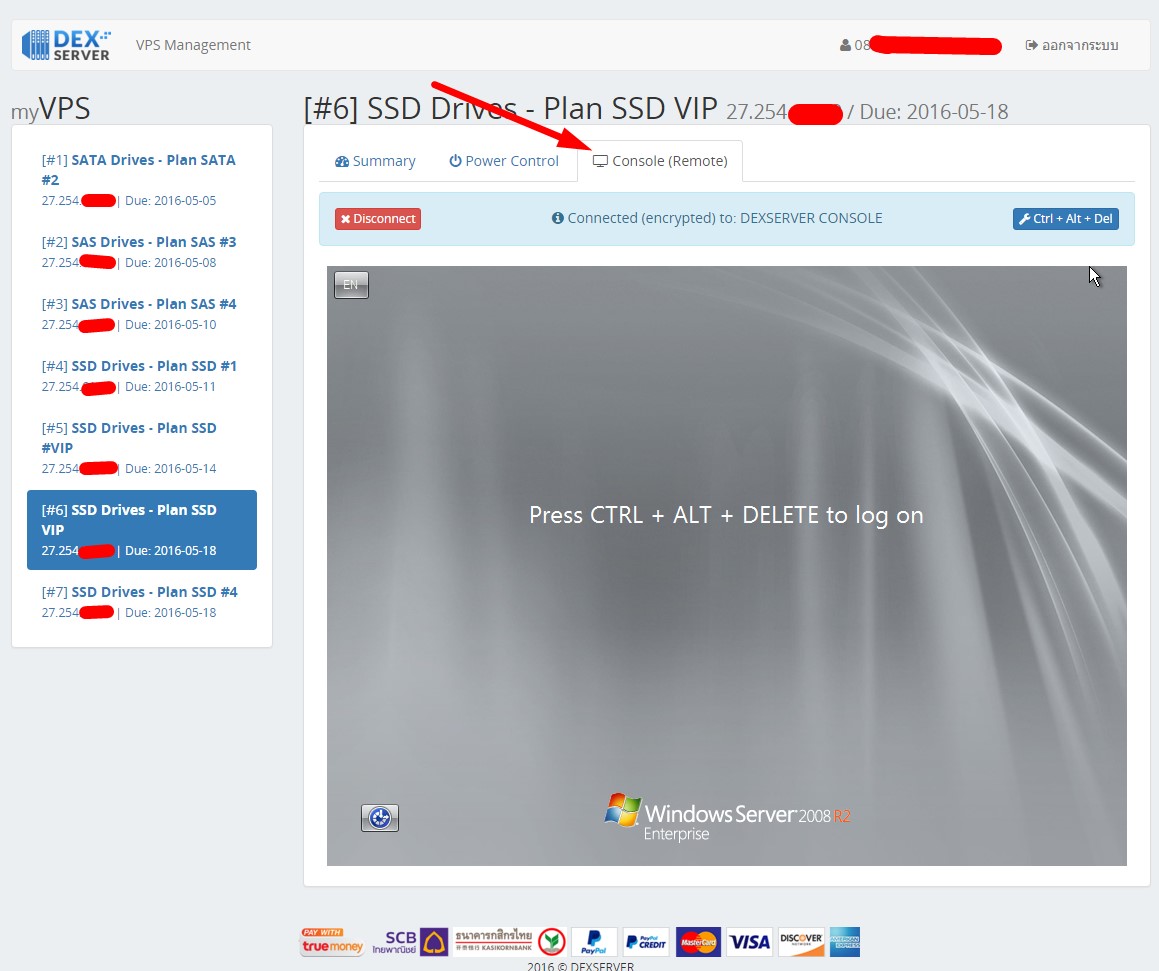
- ในกรณี Windows Server การที่จะเข้าระบบต้องกด Control + Alt + Delete แต่ไม่สามารถกดได้ผ่าน คียบอร์ด ให้คุณใช้เมนู “Ctrl + Alt + Del” เพื่อส่งคำสั่งไปยัง VPS
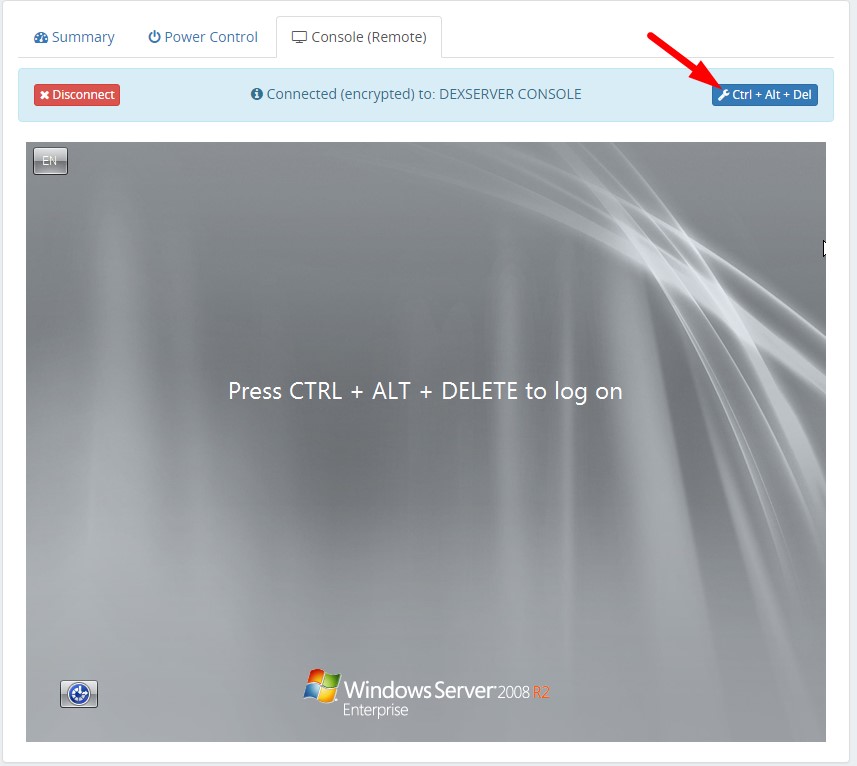
- ตัว Windows จะเปลี่ยนเป็นหน้าให้ระบุรหัสผ่านเพื่อเข้าใช้งาน
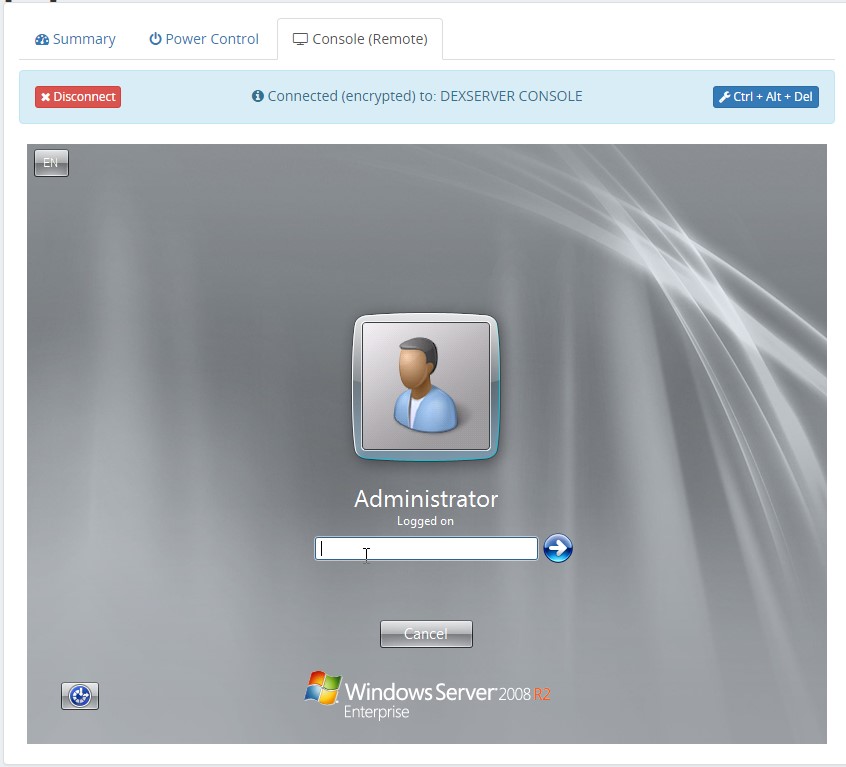
- หลังจากพิมพ์รหัสแล้ว คุณก็จะสามารถเข้าควบคุม VPS ในระดับ Console (เหมือนต่อจอกับคอมพิวเตอร์) และแก้ไขปัญหาต่างๆ เพื่อให้เข้าใช้งาน Remote Desktop อีกครั้ง